在正式开始学习Python之前我们需要先配置好Python环境。
Python
Python可以从Python官方网站上,选择适合你的操作系统的版本下载。下载完之后,运行下载的可执行文件进行安装。
这里以Windows为例。
Windows
1. 进入上文的Python官方网站的下载页面。
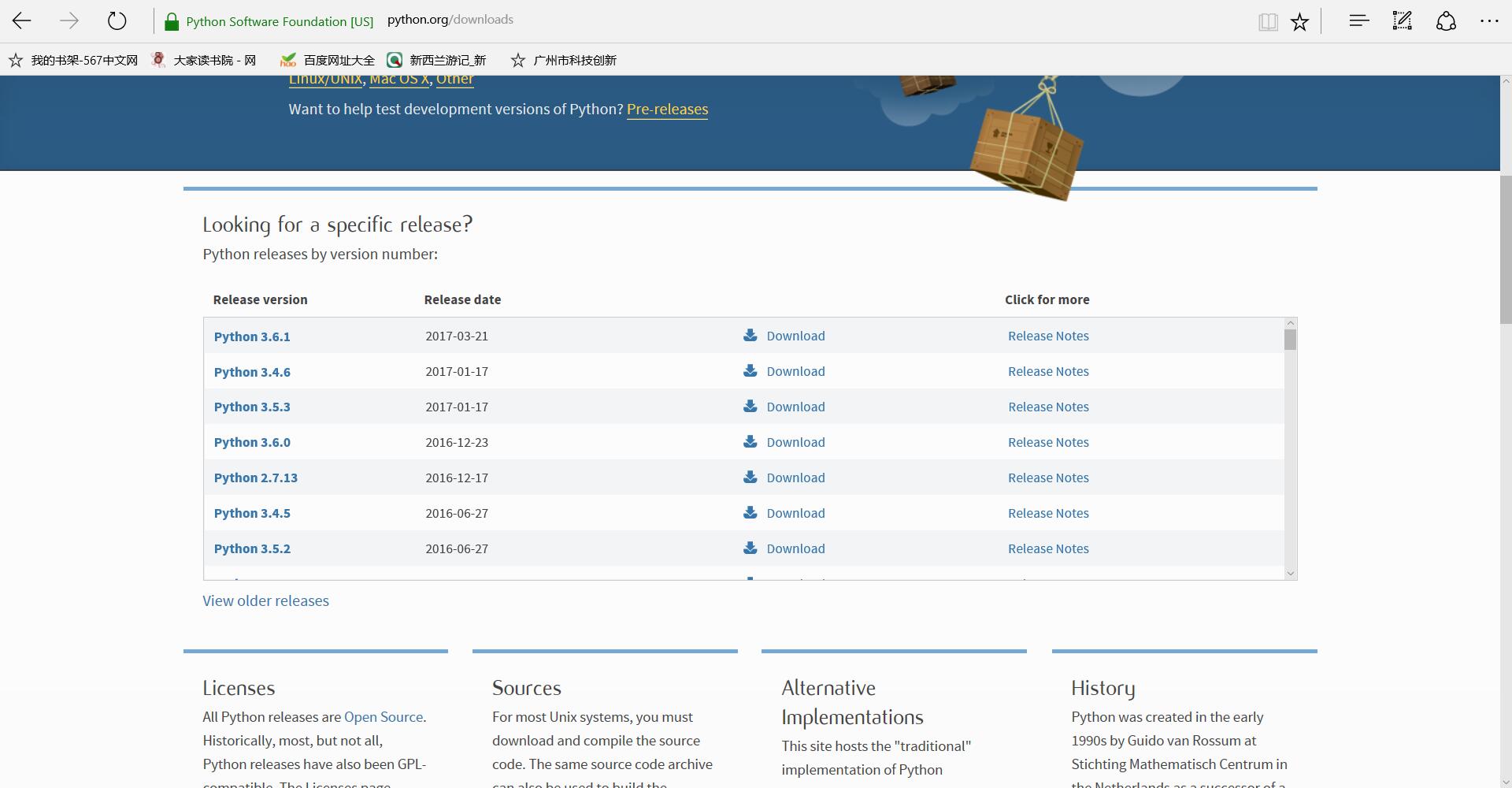
2. 选择一个版本进行下载(建议选择最新版,目前是3.6.1),进入如下页面。
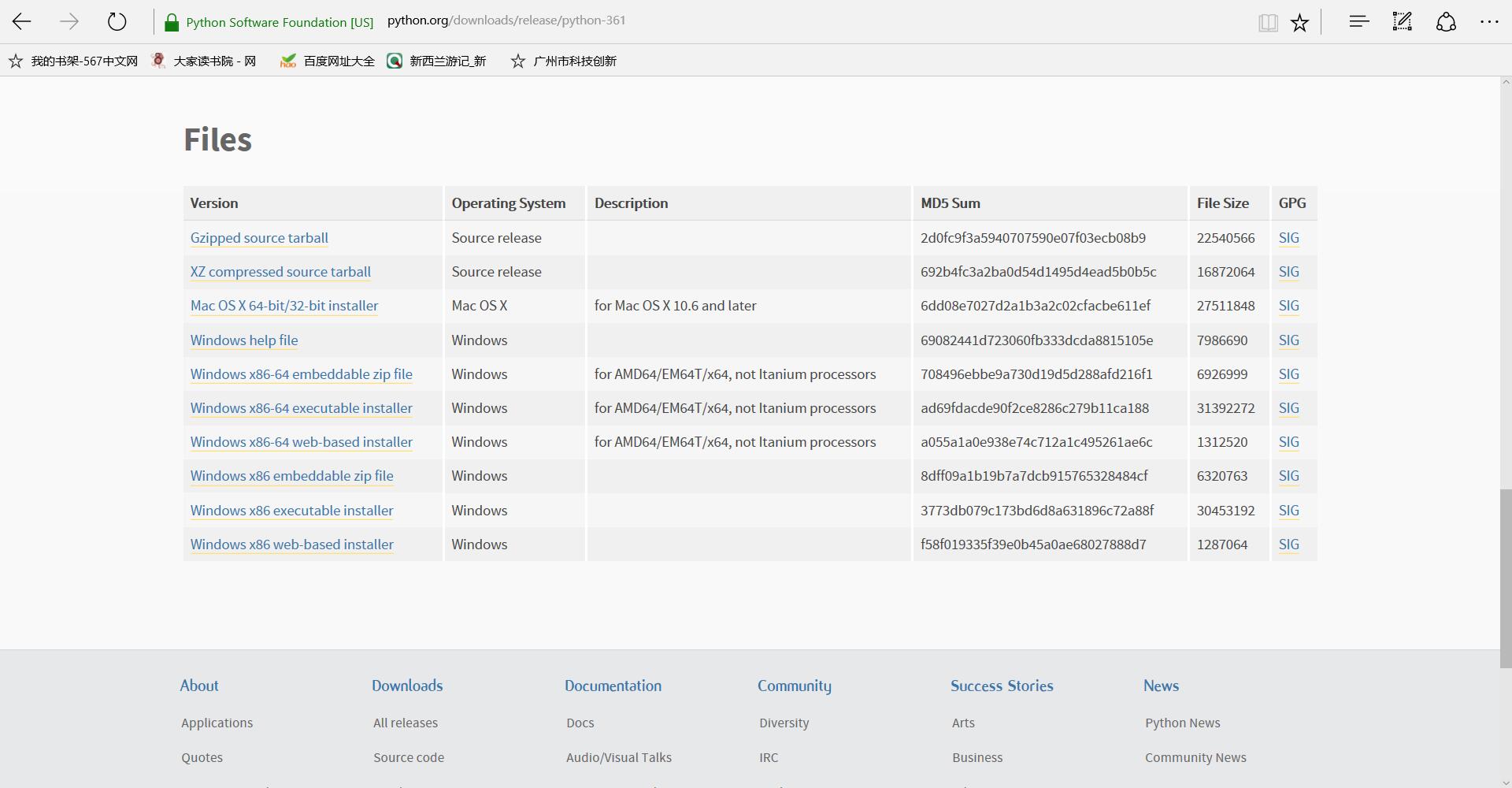
3. 按照需要选择并下载。建议如果是32位Windows系统,选择Windows x86 executable installer;如果是64位Windows系统,选择Windows x86-64 executable installer。
4. 运行下载下来的.exe,注意要勾选"Add Python 3.6 to PATH"。

5. 点击Install Now,等待安装完毕。
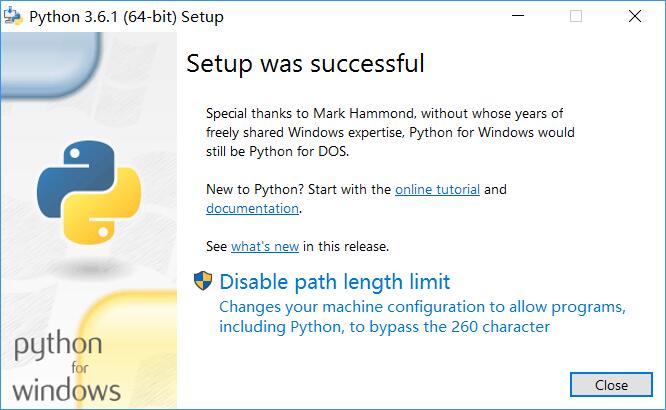
现在打开命令行,输入“python”,如果出现下面的界面,你就成功了!
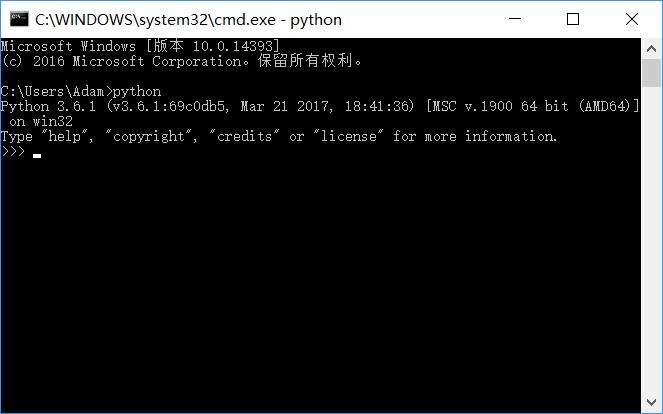
如果提示错误,应该是安装时没有把Add Python 3.6 to PATH勾选上,可以卸载并重装,或者把python.exe所在的文件夹手动添加到PATH环境变量中。
以后我们在写简单Python代码时,会经常使用Python命令行,因为这样做比先写好一个Python源代码文件(.py),再运行更方便。
Python解释器
Python源代码文件的扩展名是.py,运行Python源代码文件时需要Python解释器。安装Python时,会自动安装CPython解释器。除了CPython还有几个其它解释器,就不细说了。
Python编辑器
当要先将代码写在Python源代码文件里,再运行时,在写代码时,你可能希望将你的代码高亮显示。这就需要文本编辑器,文本编辑器有Sublime Text、Notepad++、Visual Studio等等。甚至直接使用记事本都可以,不过这样就没有代码高亮了。